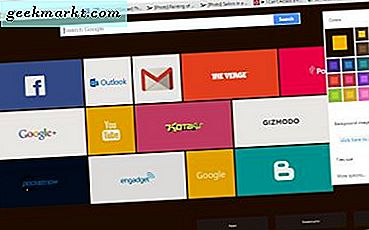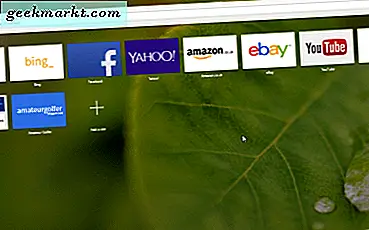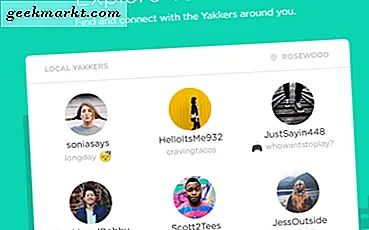Google डॉक्स व्यक्तियों या छोटे व्यवसायों के लिए एक उत्कृष्ट संसाधन है जो माइक्रोसॉफ्ट ऑफिस या 365 में खरीददारी करने के लिए पर्याप्त कार्यालय ऐप्स का उपयोग नहीं करते हैं। यह ऑनलाइन है, यह मुफ़्त है और यह लगभग हर चीज कर सकता है Office। यह शेयरपॉइंट, विशिष्ट माइक्रोसॉफ्ट अकाउंट्स और अन्य कॉन्फ़िगरेशन के सभी प्रकारों को सेट किए बिना आसान सहयोग की भी अनुमति देता है।
प्रोजेक्ट्स पर सहयोग करते समय मैं Google डॉक्स का बहुत उपयोग करता हूं। यह एक टुकड़े में योगदान करने का एक आसान तरीका है। परिवर्तन स्वचालित रूप से सहेजे जाते हैं और पृष्ठ गतिशील रूप से लोड होते हैं। आप हमेशा दस्तावेज़ के नवीनतम संस्करण को देखते हैं और ट्रैक कर सकते हैं कि अन्य लोग क्या कर रहे हैं। आप कहीं से भी काम कर सकते हैं, जो फ्रीलांसर या छोटे व्यवसाय के लिए आदर्श है।

Google डॉक्स में यूट्यूब वीडियो एम्बेड करें
जैसा कि आप उम्मीद करेंगे, यह देखते हुए कि Google डॉक्स चलाता है और यूट्यूब का मालिक है, Google डॉक्स में यूट्यूब वीडियो एम्बेड करना बहुत आसान है। यह कभी नहीं होता था। थोड़ी देर के लिए, यह केवल क्रोम और इंटरनेट एक्सप्लोरर में काम करता था और फ़ायरफ़ॉक्स और सफारी में त्रुटियां देता था। सौभाग्य से, उन सभी glitches अब तय कर रहे हैं ताकि आप ब्राउज़र का उपयोग किए बिना पूर्ण मल्टीमीडिया अनुभव प्राप्त कर सकें।
- Google डॉक्स में लॉग इन करें।
- बाईं ओर नीले नए बटन पर क्लिक करें और अपनी पसंद के डॉक्टर का चयन करें।
- एक थीम का चयन करें और जब आप फिट देखते हैं तो दस्तावेज़ को संशोधित करना प्रारंभ करें।
- जिस दस्तावेज़ में आप वीडियो डालना चाहते हैं उसमें हाइलाइट करें।
- मेनू में सम्मिलित करें, फिर वीडियो पर क्लिक करें। दो विकल्प, वीडियो खोज या यूआरएल के साथ एक नई विंडो दिखाई देगी।
- आवश्यकतानुसार खोज शब्द या यूआरएल दर्ज करें।
- उस वीडियो को हाइलाइट करें जिसे आप अपने दस्तावेज़ में एम्बेड करना चाहते हैं और विंडो के नीचे चयन करें पर क्लिक करें।
वीडियो अब एक अनुकूलन फ्रेम के भीतर दस्तावेज़ में दिखाई देगा। बॉक्स को खींचें, आकार बदलें और घुमाएं जब तक कि आप अपनी इच्छित स्थिति में न हों। एक बार हो जाने पर, दस्तावेज़ स्वचालित रूप से सहेजा जाएगा और आप अपना काम जारी रख सकते हैं।

Google डॉक्स में एक गैर-YouTube वीडियो एम्बेड करें
यूट्यूब इंटरनेट पर सबसे बड़ा वीडियो भंडार हो सकता है लेकिन यह एकमात्र नहीं है। आपने अपना खुद का वीडियो भी बनाया होगा और इसे अपने दस्तावेज़ में पहले यूट्यूब पर अपलोड किए बिना शामिल करना चाहते हैं। तुम यह कर सकते हो।
- वीडियो को अपने स्थानीय कंप्यूटर पर सहेजें और फिर इसे Google ड्राइव पर अपलोड करें।
- Google ड्राइव से वीडियो के लिए एक साझा करने योग्य लिंक प्राप्त करें।
- डॉक्टर के प्लेसहोल्डर के रूप में कार्य करने के लिए वीडियो के पहले फ्रेम का एक स्क्रीनशॉट लें।
- अपनी पसंद का दस्तावेज़ खोलें और क्लिक करें कि आप कहां वीडियो दिखाना चाहते हैं।
- छवि को सम्मिलित करें पर क्लिक करें और स्क्रीनशॉट को दस्तावेज़ में रखें।
- जब तक यह फिट बैठता है तब स्क्रीनशॉट खींचें, आकार बदलें और घुमाएं।
- स्क्रीनशॉट को हाइलाइट रखें और सम्मिलित करें और फिर लिंक चुनें।
- चरण 2 से साझा करने योग्य लिंक जोड़ें और लागू करें पर क्लिक करें।
स्क्रीनशॉट लेने के लिए, अपने कंप्यूटर पर वीडियो पूर्ण स्क्रीन बनाएं और Ctrl + PrtScn (Windows) दबाएं। यह स्क्रीन का स्नैपशॉट लेगा और इसे आपके डिफ़ॉल्ट डाउनलोड फ़ोल्डर में रखेगा। एक ग्राफिक्स संपादन प्रोग्राम जैसे छवि को Paint.net में खोलें और आवश्यकतानुसार इसका आकार बदलें। भविष्य में उपयोग के लिए वीडियो के रूप में उसी Google ड्राइव स्थान में इसे सहेजें।
आप निश्चित रूप से अपने कंप्यूटर पर एक यूट्यूब वीडियो डाउनलोड कर सकते हैं, Google ड्राइव तक और उससे लिंक कर सकते हैं लेकिन यह इष्टतम नहीं है। इस पर निर्भर करते हुए कि आपने इसे कैसे स्थापित किया है, कभी-कभी स्वयं-होस्ट किए गए वीडियो की वीडियो गुणवत्ता 360p तक सीमित होती है। अधिकांश प्रस्तुतियों के लिए यह ठीक है, लेकिन यदि आपको उच्च परिभाषा की आवश्यकता है, तो आप सीधे यूट्यूब का उपयोग करने के बेहतर हैं। सचमुच में, आपका माइलेज अलग अलग हो सकता है!